GIF to obraz z ruchem. GIF może być krótkim klipem wideo lub serią nieruchomych obrazów, które wydają się poruszać. GIF-y nie muszą być skomplikowane, aby były skuteczne. Nawet prosty ruch przyciąga wzrok. GIF-y są wykorzystywane w marketingu lub do tworzenia memów, często w celu uzyskania efektu humorystycznego lub wygłoszenia oświadczenia. W tym artykule pokażemy, jak zrobić GIF w Photoshopie. Każdy krok jest łatwy. Więc pozwól swojej wyobraźni płynąć!

Co to jest GIF?
GIF oznacza format wymiany grafiki. Toczy się debata na temat wymawiania tego terminu. Niektórzy wymawiają to z twardym „G”, jak w „grafice”. Inni wymawiają to przez „J”, jak w „jiffy”.
Jest to typ pliku, taki jak JPEG lub PNG. Ale plik zawiera wiele oddzielnych ramek obrazu i szybko pokazuje je w sekwencji. Daje to złudzenie ruchu. Staje się „animowanym GIF-em”.
Jak tworzyć animowane pliki GIF z obrazów nieruchomych
GIF-y dają iluzję ruchu, używając dwóch lub więcej ramek. Większość elementów obrazu pozostanie taka sama. Ale przynajmniej jeden element zmienia się między kadrami. Może to być poruszający się przedmiot lub osoba. Animowany GIF nie musi być skomplikowany. Jedna ramka może zawierać słowo lub symbol, druga nie.
Możesz użyć serii zdjęć zrobionych w ramach filmu poklatkowego. Możesz też samodzielnie wprowadzić zmianę w przetwarzaniu końcowym. Wiele klatek z małymi ruchami tworzy płynniejszy GIF. Mniejsza liczba klatek z większymi ruchami wygląda jak poklatkowe.

Krok 1:Wybierz obrazy
Wybierz obrazy, których chcesz użyć w animowanym GIF-ie. Potrzebujesz tylko 2 obrazów, aby stworzyć iluzję ruchu. Możesz wybrać aż 100. Ale więcej niż 100, a Twój GIF może ładować się powoli na stronie internetowej.
Utwórzmy GIF w Photoshopie, który pokazuje zdjęcie na różnych etapach przetwarzania końcowego w porównaniu przed i po.

Krok 2:Otwórz obrazy jako warstwy w Photoshopie
Załaduj pliki jako pojedyncze warstwy w jednym pliku programu Photoshop. W Lightroom zaznacz obrazy i wybierz menu rozwijane Zdjęcie. Wybierz Zdjęcie> Edytuj w> Otwórz jako warstwy w Photoshopie.
Jeśli otwierasz pliki bezpośrednio w programie Photoshop, zapisz je w tym samym folderze. W Photoshopie przejdź do menu rozwijanego Plik i wybierz Plik> Skrypty> Załaduj pliki do stosu .
Następnie kliknij Przeglądaj i przejdź do obrazów, które utworzą Twój GIF. Kliknij Otwórz. I kliknij OK.
Możesz chcieć automatycznie wyrównać warstwy, przechodząc do menu rozwijanego Edytuj i wybierając Edytuj> Automatycznie wyrównuj warstwy . Masz kilka możliwości, ale Auto zwykle wykonuje dobrą robotę.
Możesz powielić warstwę i dodać tekst lub grafikę. Połącz tekst ze zduplikowaną warstwą, przechodząc do menu rozwijanego Warstwa. Wybierz Warstwa> Scal .
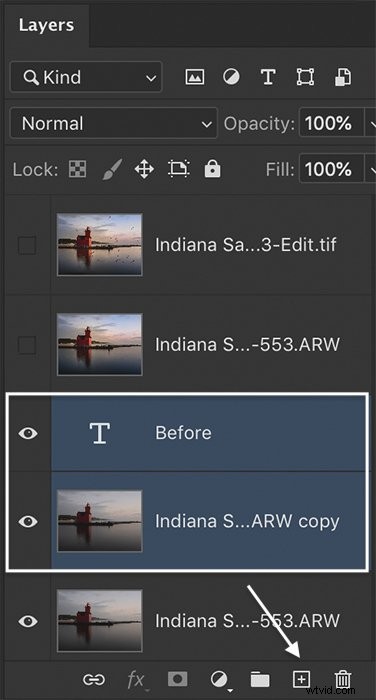
Krok 3:Rozmiar obrazów do internetu
W programie Photoshop można otwierać pliki RAW lub inne typy plików. Ale aby stworzyć GIF, nie ma potrzeby używania tych wszystkich dodatkowych pikseli. Duże obrazy spowalniają animację, a plik staje się zbyt duży, aby można go było łatwo przeglądać w Internecie. Idealny rozmiar GIF-a to 480 pikseli na dłuższym boku. Ale możesz powiększyć go do 720 pikseli.
Przejdź do menu rozwijanego Obraz. Wybierz Obraz> Rozmiar obrazu. W oknie Rozmiar obrazu wprowadź mniejszy rozmiar pikseli. I kliknij OK.
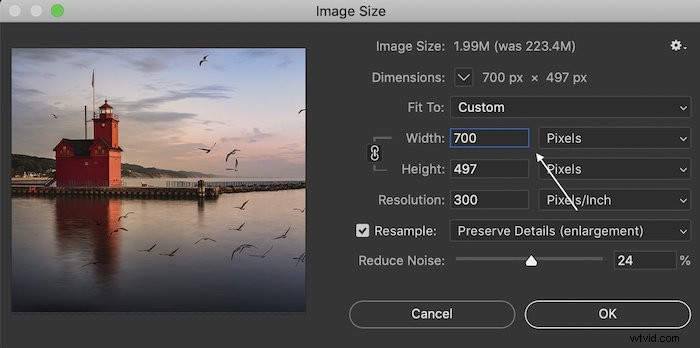
Krok 4:Utwórz animację klatki
Potrzebujesz okna osi czasu programu Photoshop podczas pracy z wideo lub animacją. Aby go otworzyć, przejdź do menu rozwijanego Windows. Wybierz Okno> Oś czasu . Na dole obszaru roboczego pojawi się nowe okno osi czasu. Kliknij strzałkę na środku okna. Wybierz z menu opcję Utwórz animację klatki.
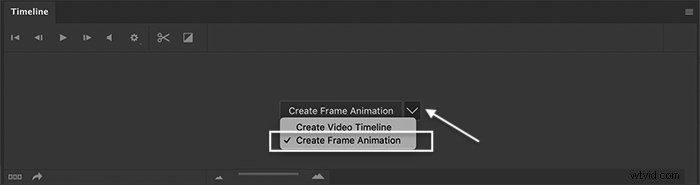
Zobaczysz, że górna warstwa pojawi się w oknie osi czasu.
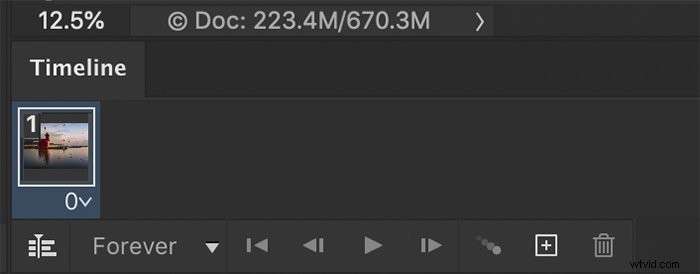
Krok 5:Utwórz ramki z warstw
Aby zobaczyć wszystkie warstwy, kliknij trzy linie w prawym górnym rogu okna osi czasu. Otworzy się nowe menu. Wybierz opcję Utwórz ramki z warstw.
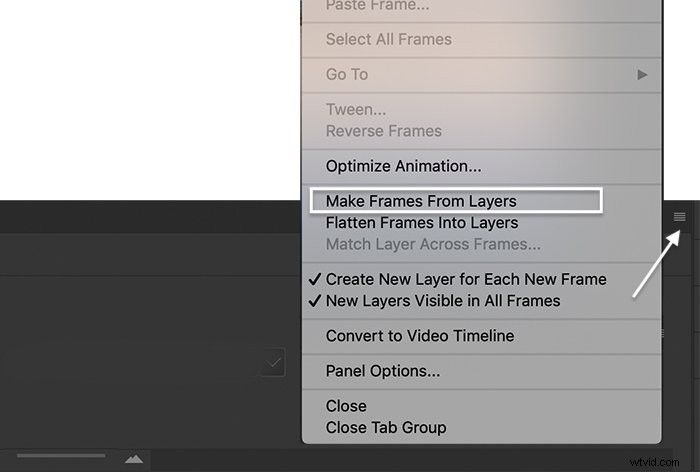
Warstwy pojawiają się jako pojedyncze klatki w oknie osi czasu. Powinieneś teraz zobaczyć wszystkie warstwy. Przeciągnij ramki w inne miejsce, aby zmienić kolejność.
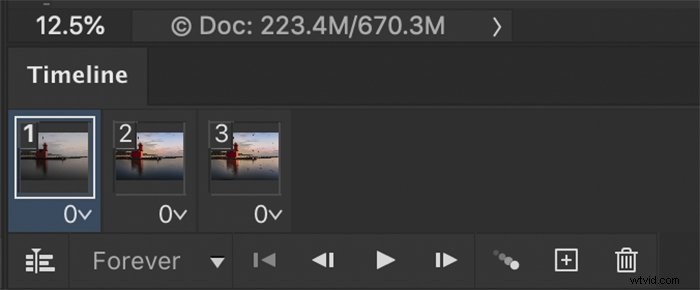
Krok 6:Ustaw czas dla każdej klatki
Domyślnie czas będzie odczytywał 0 sekund pod każdą klatką. Kliknij karetkę obok czasu pod każdą ramką. Możesz zmienić czas dla poszczególnych klatek lub zaznaczyć i zmienić wszystkie czasy jednocześnie.
Kliknij przycisk Odtwórz, aby wyświetlić podgląd GIF-a.
Wypróbuj różne opcje czasu. Jeśli masz dużo klatek i chcesz płynny ruch, wybierz krótkie czasy. Jeśli chcesz uzyskać efekt stop-start, wybierz dłuższy czas. Doskonały łączny czas dla GIF-a to około 6 sekund, chociaż pętla może być krótsza. Wiele GIF-ów to tylko jeden gest lub ruch trwający nie dłużej niż sekundę.
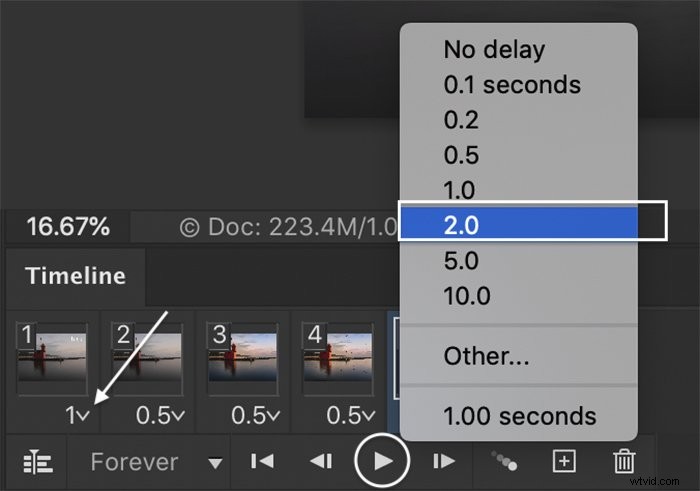
Krok 7:Wybierz pętlę
Domyślnie GIF będzie odtwarzany w pętli w nieskończoność. Aby to zmienić, otwórz zapętlone menu. Możesz odtworzyć GIF raz, trzy razy lub wybrać inną opcję.
Ponownie kliknij przycisk Odtwórz, aby wyświetlić podgląd swojego GIF-a.
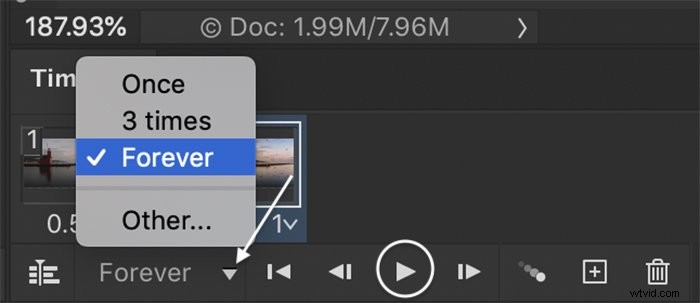
Krok 8:Zapisz dla internetu
Aby zapisać animowany plik GIF w Internecie, przejdź do menu rozwijanego Plik. Kliknij Plik> Eksportuj> Zapisz do internetu (starsza wersja) .

W oknie Zapisz dla Internetu wybierz ustawienie wstępne GIF 128 Dithered. Ogranicza to liczbę kolorów obrazu i przyspiesza ładowanie GIF-a. Ale nadal zachowuje gradienty kolorów na zdjęciu.
Kliknięcie przycisku Podgląd otworzy GIF w oknie przeglądarki.
Kliknij Zapisz. Wybierz lokalizację i ponownie kliknij Zapisz.
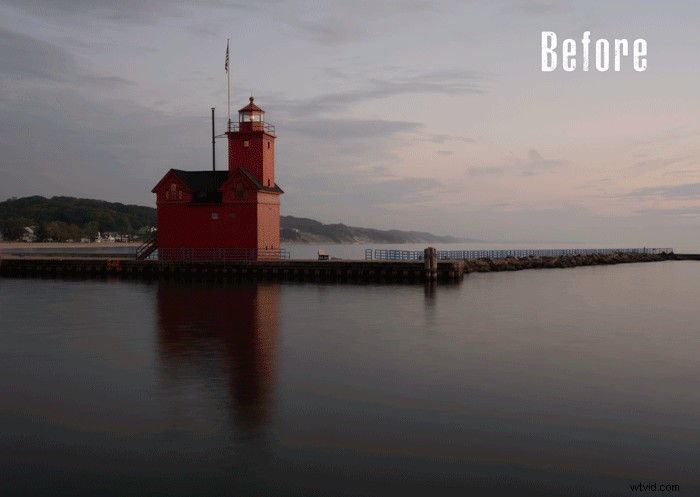
Jak zrobić animowany GIF z wideo
Animowany plik GIF można utworzyć w programie Photoshop, zapętlając krótkie klipy wideo. Potrzebujesz tylko sekundy lub dwóch wideo. Najtrudniejszą częścią jest podjęcie decyzji, gdzie rozpocząć i zatrzymać pętlę.
Krok 1:Otwórz wideo w Photoshopie
Możesz otworzyć całe wideo w Photoshopie. Możesz też zaimportować wybrane klatki z wideo.
Lightroom zaimportuje klipy wideo. Ale nie możesz wysłać wideo z Lightrooma do Photoshopa. Otwórz wideo bezpośrednio w Photoshopie, przechodząc do menu rozwijanego Plik i wybierając Plik> Otwórz .
Przejdź do pliku wideo i kliknij Otwórz. Film otworzy się automatycznie bezpośrednio w oknie osi czasu.
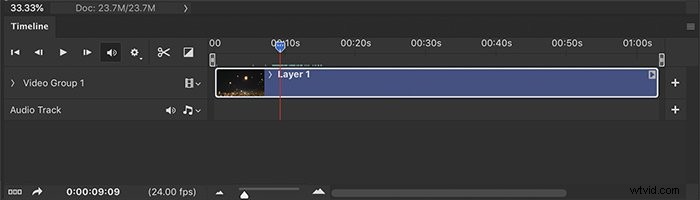
Aby zaimportować wybrane klatki z wideo, przejdź do menu Plik. Wybierz Plik> Importuj> Klatki wideo do warstw . Następnie przejdź do pliku wideo i kliknij Otwórz.
W oknie Importuj wideo do warstw przesuń suwaki początku i końca na dole, aby wybrać sekcję wideo, którą chcesz zaimportować.
Większość plików wideo rejestruje 30 klatek na sekundę. Ale nie potrzebujesz tylu ramek, aby stworzyć GIF. Więc zaznacz pole Limit do każdego i wprowadź liczbę. Co 4 lub 5 klatek jest dobre. Użyj jak najmniejszej liczby klatek, aby uzyskać pożądany ruch.
Zaznacz pole obok Utwórz animację klatki. I kliknij OK. Każda klatka wideo staje się wtedy warstwą.
Następnie wykonaj powyższe kroki, aby utworzyć GIF z obrazów nieruchomych.
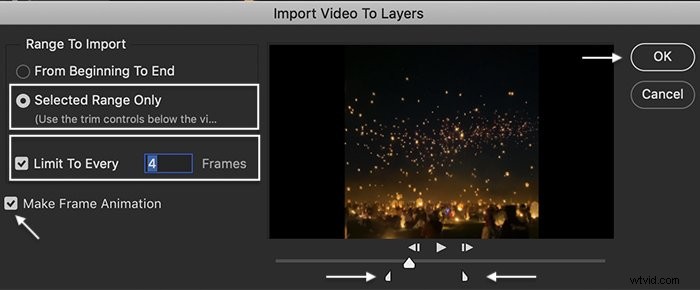
Krok 2:Zmień rozmiar dla Internetu
GIF-y ładują się szybciej, gdy są małymi plikami wideo. Zmień rozmiar wideo w Internecie, przechodząc do menu rozwijanego Obraz. Wybierz Obraz> Rozmiar obrazu .
W oknie Rozmiar obrazu wprowadź rozmiar od 480 do 720 pikseli na dłuższej krawędzi. (Możesz także zmienić rozmiar podczas zapisywania GIF-a dla Internetu.) I kliknij OK. Możesz otrzymać ostrzeżenie, że przekształcenie warstwy wideo wymaga przekształcenia jej w warstwę obiektów inteligentnych. Kliknij Konwertuj.
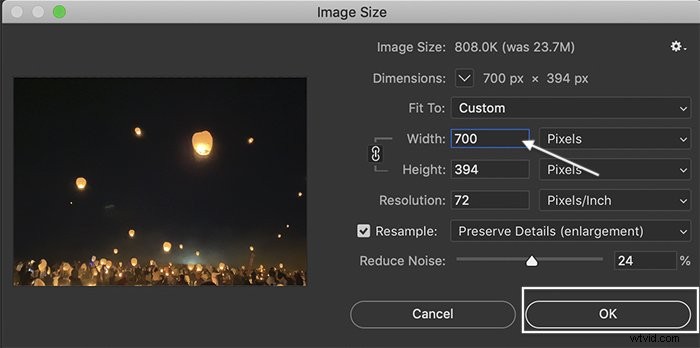
Krok 3:Wybierz ramki do GIF-a
Przenieś punkt początkowy i końcowy, aby objąć sekcję wideo, której chcesz użyć jako GIF. Ponownie, doskonały łączny czas GIF-a to około 6 sekund, chociaż pętla może być krótsza.
Odtwórz sekcję w pętli kilka razy. Zwróć szczególną uwagę na wygląd filmu, gdy wraca do początku. Wiele GIF-ów nagle uruchamia się ponownie. Lekkie przesunięcie pozycji początkowej i końcowej może zminimalizować wstrząs.
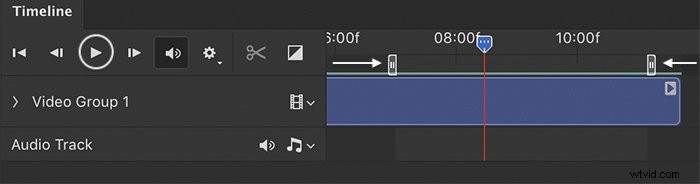
Krok 4:Zapisz dla internetu
Aby zapisać animowany plik GIF w Internecie, przejdź do menu rozwijanego Plik. Kliknij Plik> Eksportuj> Zapisz do internetu (Dziedzictwo).
Kliknięcie przycisku Podgląd otworzy GIF w oknie przeglądarki.
Kliknij Zapisz. Wybierz lokalizację i ponownie kliknij Zapisz. Masz teraz pętlę wideo.

Wniosek
Animowane pliki GIF można łatwo tworzyć w programie Photoshop za pomocą serii obrazów lub krótkich klipów wideo. Użyj polecenia Utwórz animację klatki w oknie Oś czasu. Następnie wyeksportuj GIF do internetu.
Nie martw się, jeśli Twój GIF jest mniej niż doskonały. Istnieje tradycja animowanych GIF-ów, które mają ręcznie wykonany wygląd. Dzieje się tak częściowo dlatego, że sam format GIF jest ograniczony. Stał się oczekiwanym wyglądem GIF.
Po utworzeniu GIF-a w Photoshopie prześlij go do mediów społecznościowych lub na swoją stronę internetową. Powinien grać płynnie. Możesz dodać GIF-y do e-maila. Grają nawet w dokumentach Worda.
Mamy nadzieję, że łatwo było nauczyć się tworzyć GIF-y w Photoshopie!
Czy chcesz dowiedzieć się, jak robić wspaniałe filmy poklatkowe? Powinieneś obejrzeć nasz kurs wideo Total Time Lapse, aby bez wysiłku tworzyć je bez wymyślnego aparatu i kosztownego szkolenia.
